在此之前,一定要拥有Github的账号。
-
安装Git
在windows安装Git很简单。只需要默认安装就可以。无需过多的配置。
需要教程的同学看这里 Windows下安装最新版Git -
配置AndroidStudio 中的Git
先创建一个android测试项目
然后设置AndroidStudio
将git.exe路径配置好
将创建好的项目分享到Github 点击后去让你登陆Github 下图
登陆后 验证通过会跳出下个对话框
创建仓库 点击Share
点击OK这时候就可以把项目发布到GitHub上了 稍等一会 到GitHub 上看一下 是不是已经上传上来了呢?
接下来让我们创建个新文件
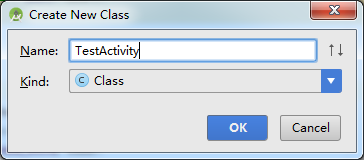
创建后 AndroidStudio会弹出下面对话框 这时候要点击Yes
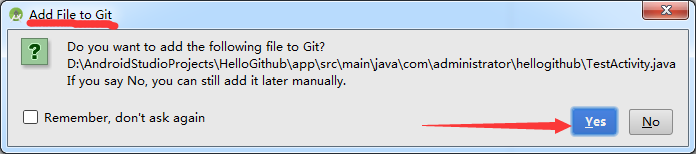
在修改一下MainActivity ,作为测试用。
点击主面板上的 Commit Changes 按钮 并填写 提交信息 点击commit 。
继续点击commit
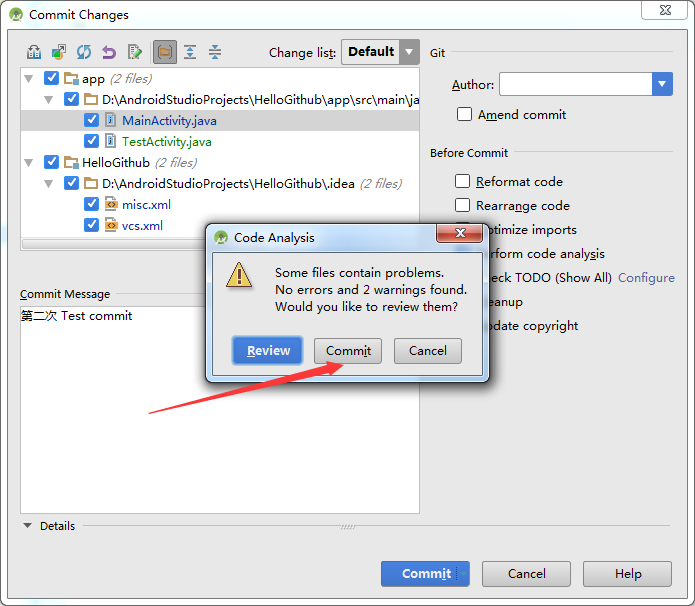
这时候 你会跑去GitHub上 看看有没有上传成功。 发现项目并没有改动
别着急,我们还需要一步操作
将项目push到 Github
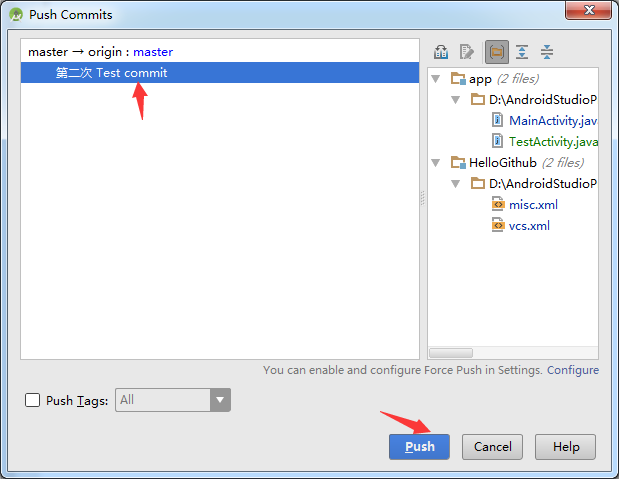
点击Push 弹出下图后 在去网页端看看 ,是不是已经上传到Github上了
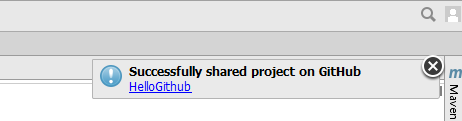
.gitignore
到这儿,已经将项目发布到Github上了,并且已经学会了提交。








 本文详细介绍如何使用Git在Windows环境下配置Android Studio,创建项目并将其上传到GitHub的过程。从Git的安装配置,到项目的创建和提交,最后推送至GitHub,帮助初学者掌握基本的工作流程。
本文详细介绍如何使用Git在Windows环境下配置Android Studio,创建项目并将其上传到GitHub的过程。从Git的安装配置,到项目的创建和提交,最后推送至GitHub,帮助初学者掌握基本的工作流程。
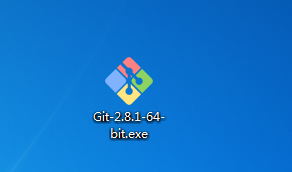
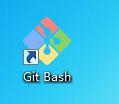
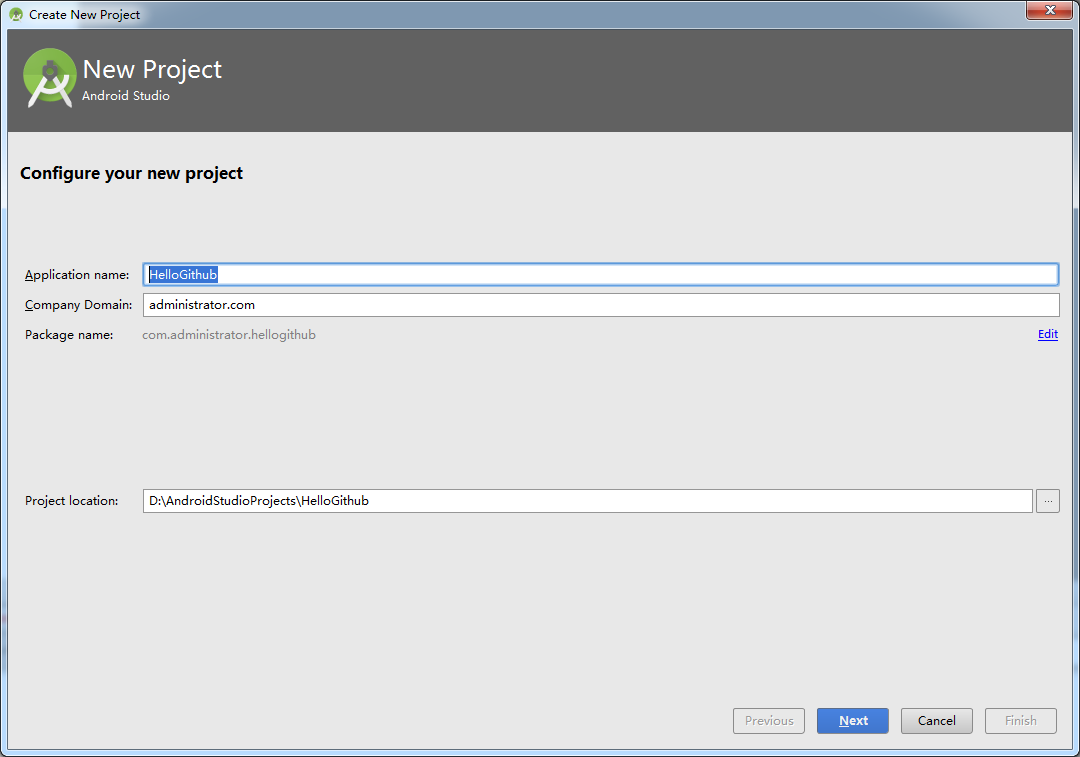
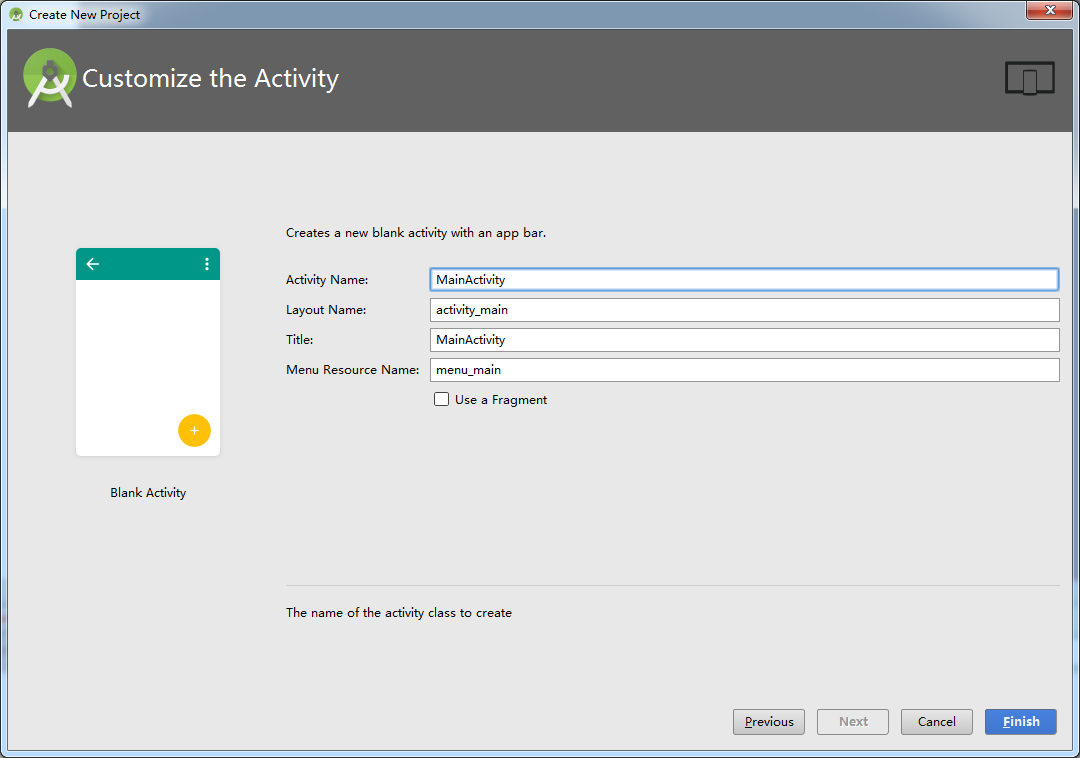
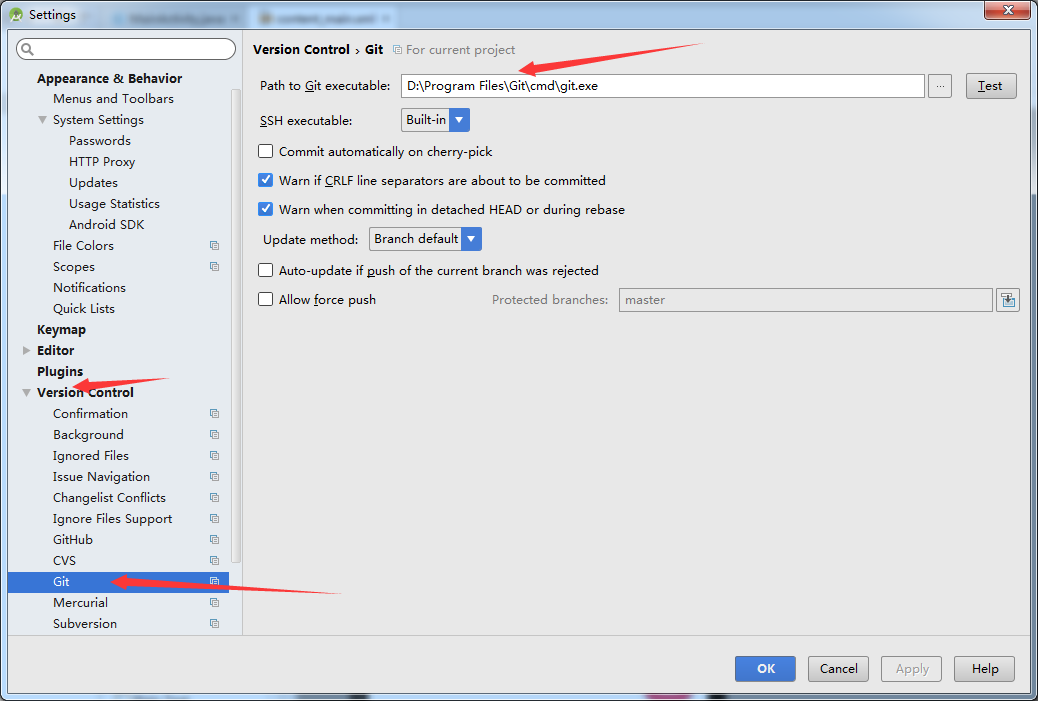
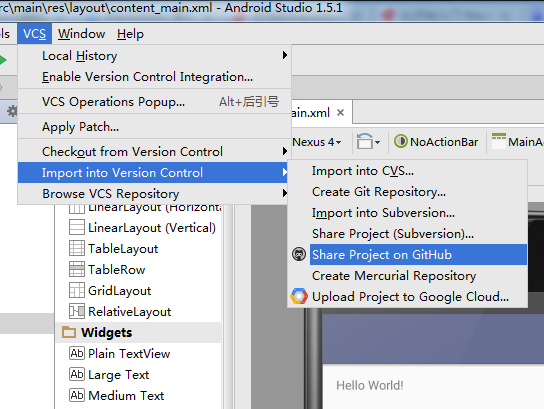
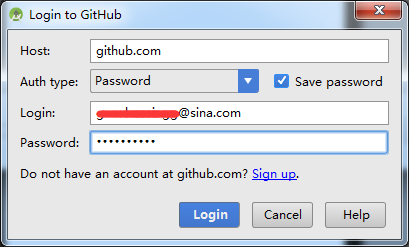

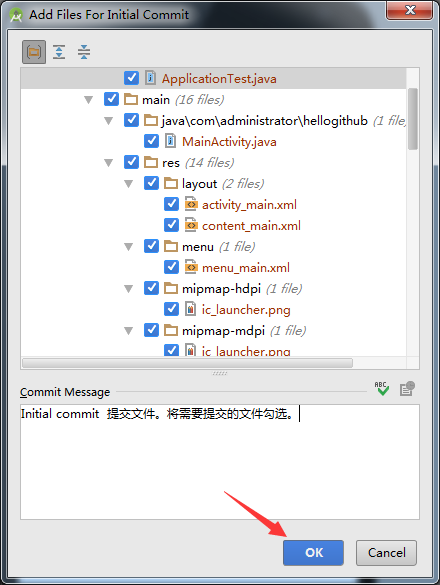
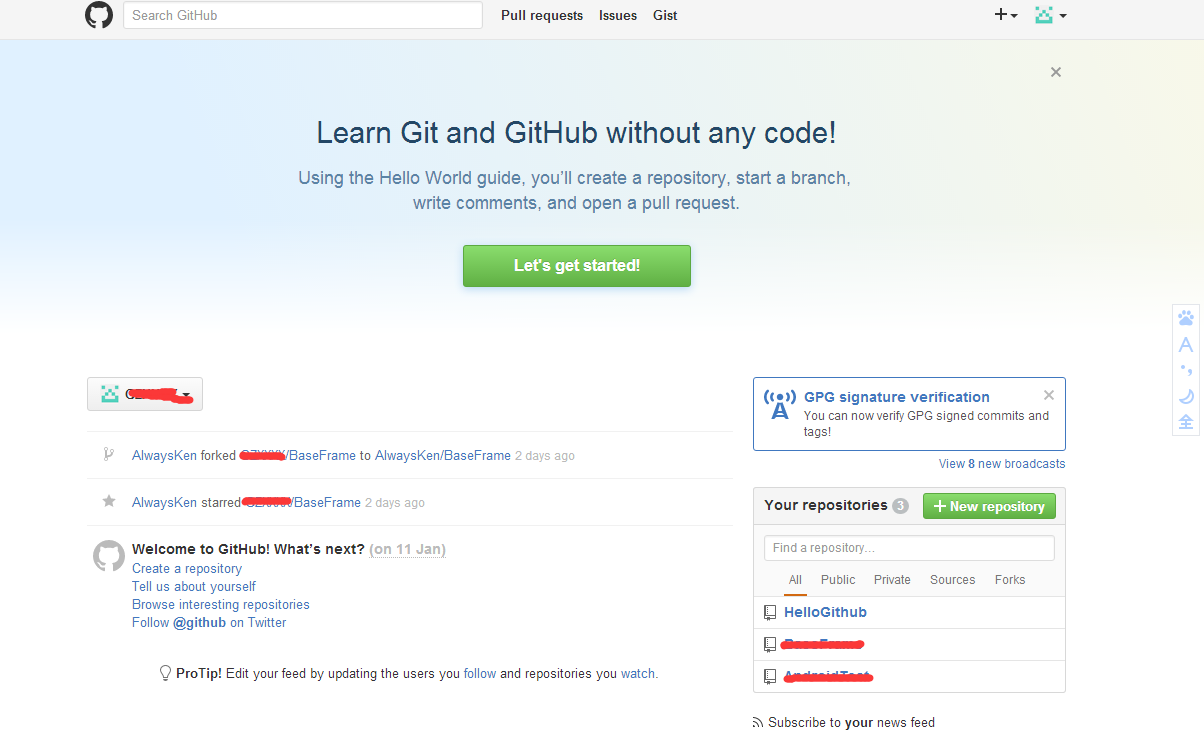
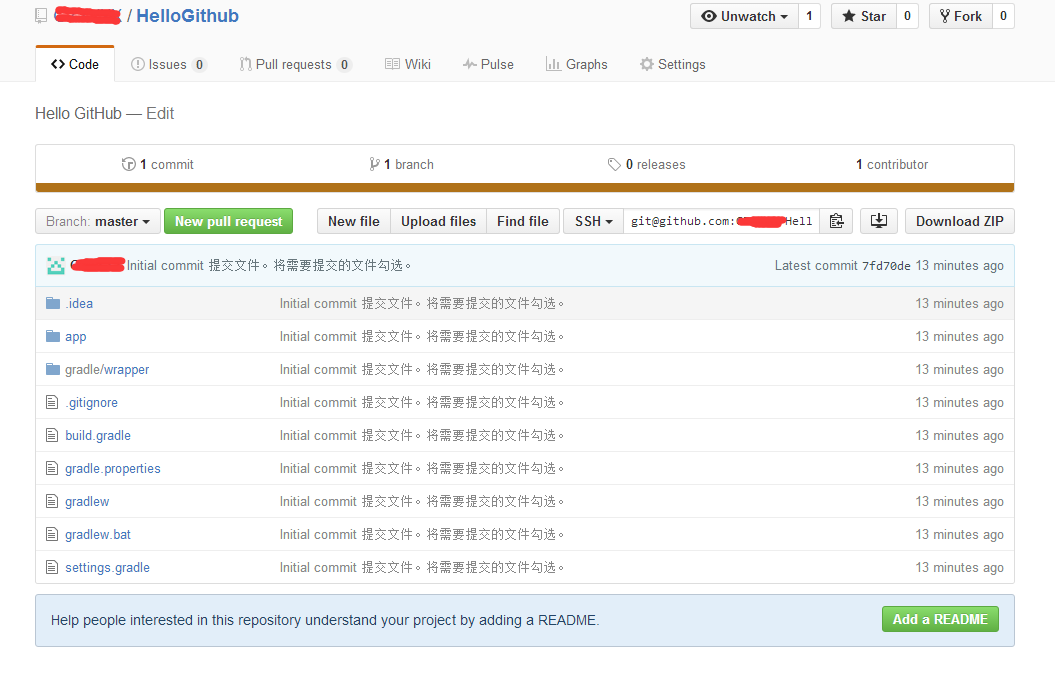
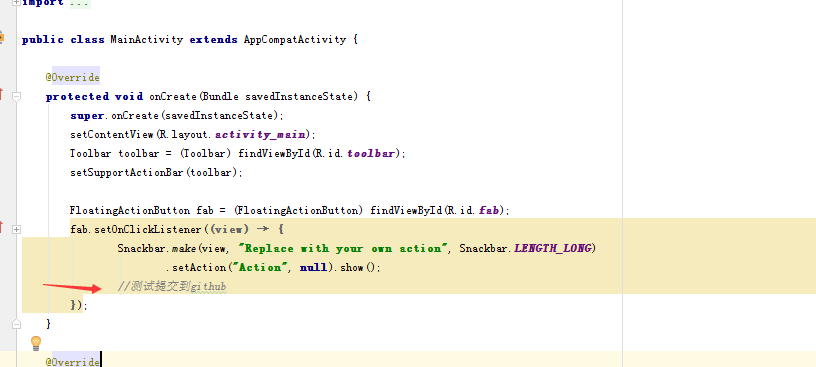

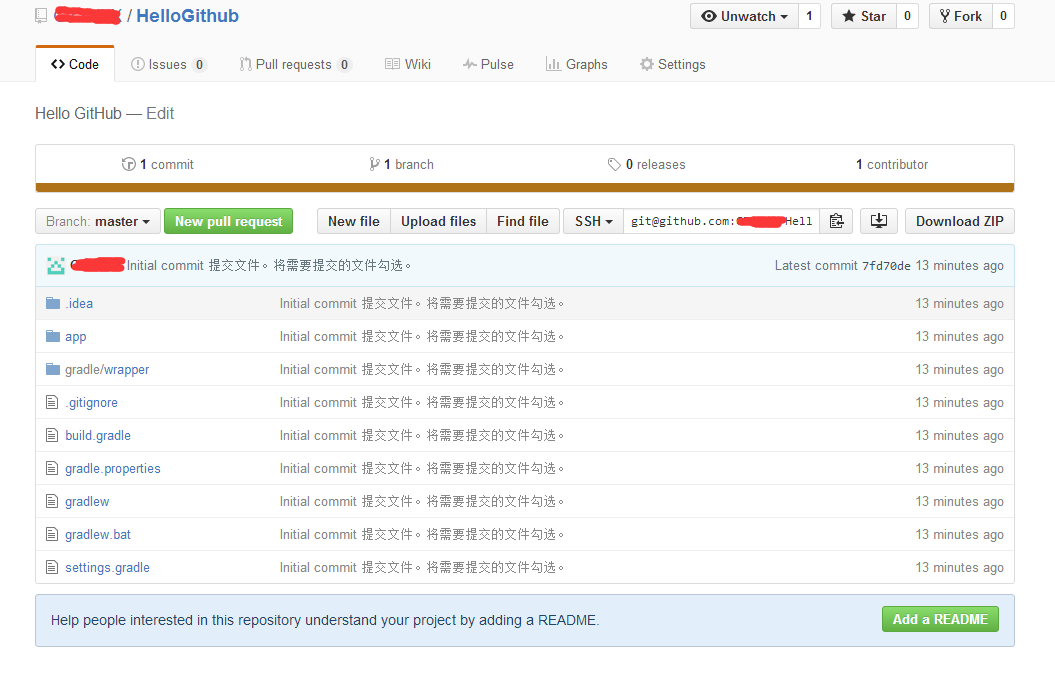
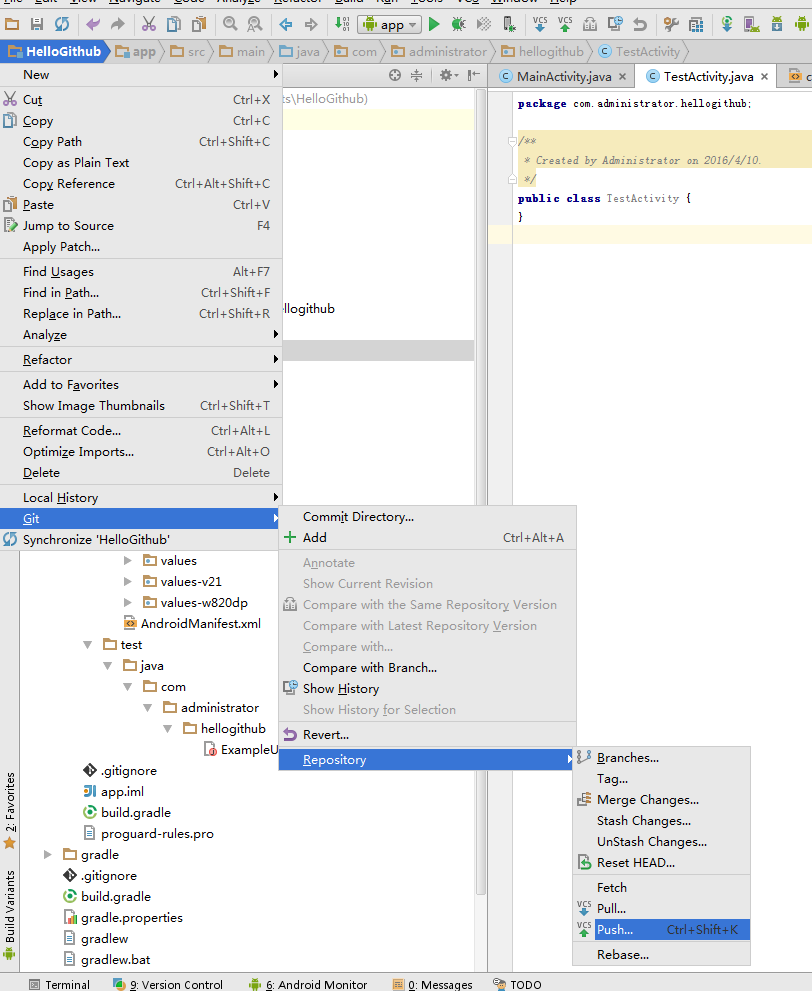
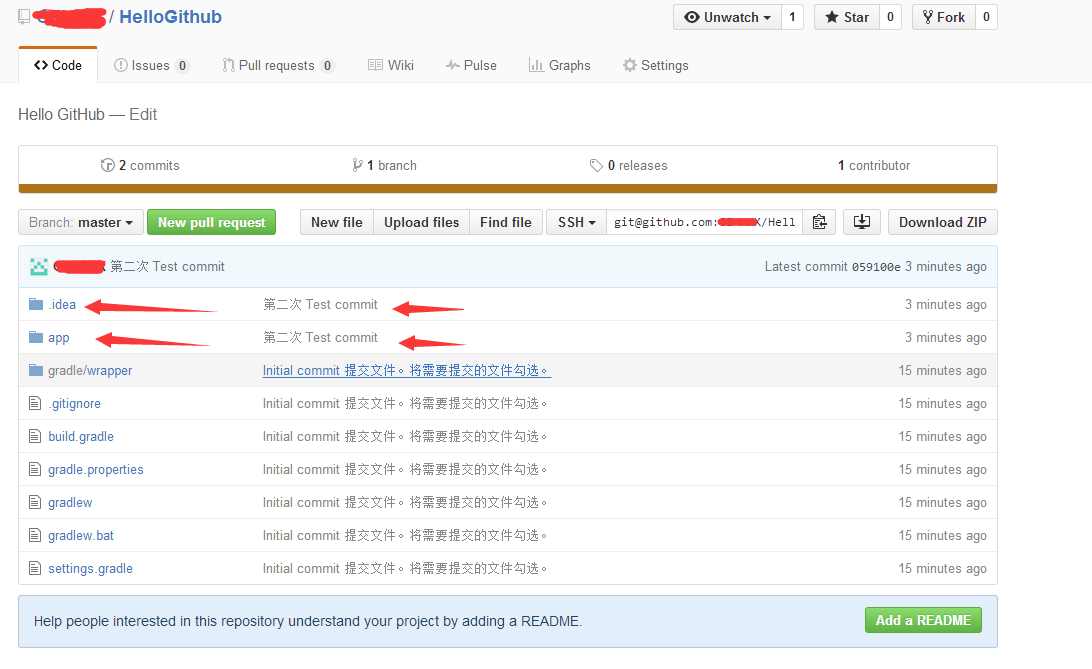
















 4382
4382

 被折叠的 条评论
为什么被折叠?
被折叠的 条评论
为什么被折叠?








